|
FLORENCE  

Pour traduire ce tutoriel j'ai utilisé PSPX7, PSPX2 et PSPX3, mais il peut également être exécuté avec les autres versions. Suivant la version utilisée, vous pouvez obtenir des résultats différents. Depuis la version X4, la fonction Image>Miroir a été remplacée par Image>Renverser horizontalement, et Image>Renverser avec Image>Renverser verticalement . Dans les versions X5 et X6, les fonctions ont été améliorées par la mise à disposition du menu Objets. Avec la nouvelle version X7, nous avons encore Image>Miroir et Image>Renverser/Retourner, mais avec nouvelles différences. Voir les détails à ce sujet ici Certaines dénominations ont changées entre les versions de PSP. Les plus frequentes dénominations utilisées:   English translation here English translation here Vos versions ici Vos versions ici Nécessaire pour réaliser ce tutoriel:  Le matériel est de Maria José. (ici les liens vers les sites des créateurs du matériel)  consulter, si nécessaire, ma section des filtres ici Filters Unlimited 2.0 ici Mezzy - Glass ici Carolaine and Sensibility - CS-Linear-H ici Flaming Pear - Flexify 2 ici Mura's Meister - Perspective Tiling ici Alien Skin Eye Candy 5 Impact - Perspective Shadow, Glass ici  en fonction des couleurs utilisées, vous pouvez changer le mode mélange et l'opacité des calques. Dans les plus récentes versions de PSP, vous ne trouvez pas le dégradé d'avant plan/arriére plan ou Corel_06_029. Vous pouvez utiliser le dégradé des versions antérieures. Ici le dossier Dégradés de CorelX. Placer les presets En cliquant sur le preset une ou deux fois (selon vos réglages) automatiquement il se placera directement dans le dossier Settings de Alien Skin Eye Candy. pourquoi un ou deux clic voir ici  Placer la sélection dans le dossier Sélections. Placer en avant plan la couleur #ad7737, et en arrière plan la couleur #062400. 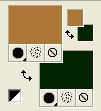 Préparer en avant plan un dégradé de premier plan/arrière plan, style Rectangulaire.  1. Ouvrir une nouvelle image transparente 1000 x 700 pixels. Remplir  l'image transparente du dégradé. l'image transparente du dégradé.Réglage>Flou>Flou gaussien - rayon 20  2. Effets>Modules Externes>Mezzy - Glass. 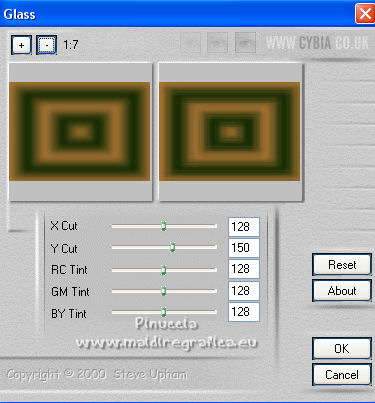 3. Effets>Modules Externes>Carolaine and Sensibility - CS-Linear-H, par défaut. 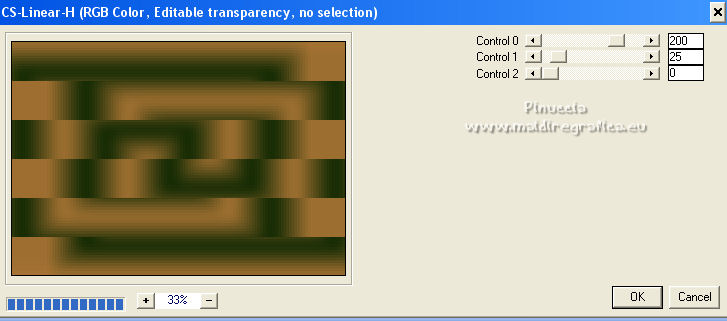 4. Effets>Modules Externes>Flaming Pear - Flexify 2 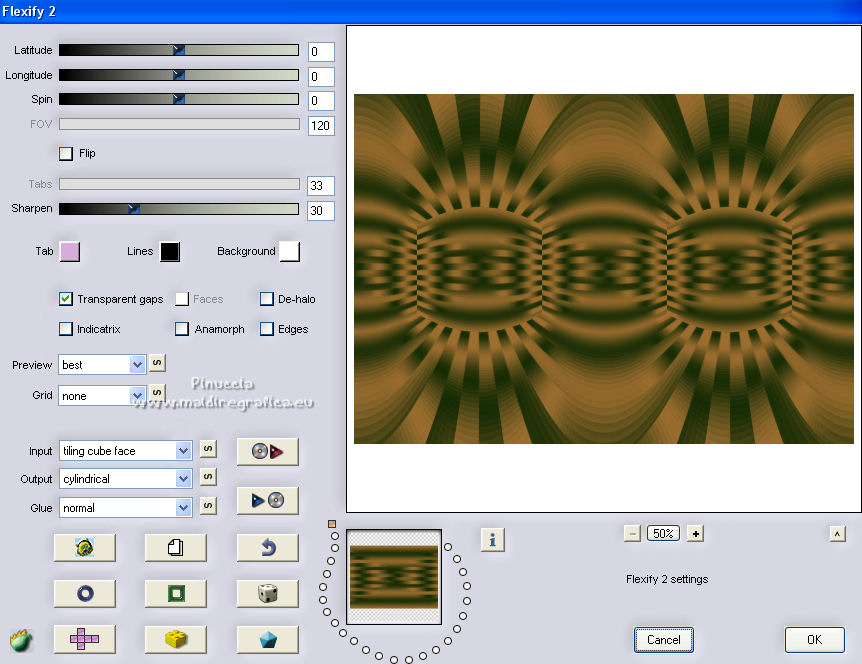 5. Effets>Modules Externes>Filters Unlimited 2.0 - Paper Texture - Striped Paper,Fine, par défaut. 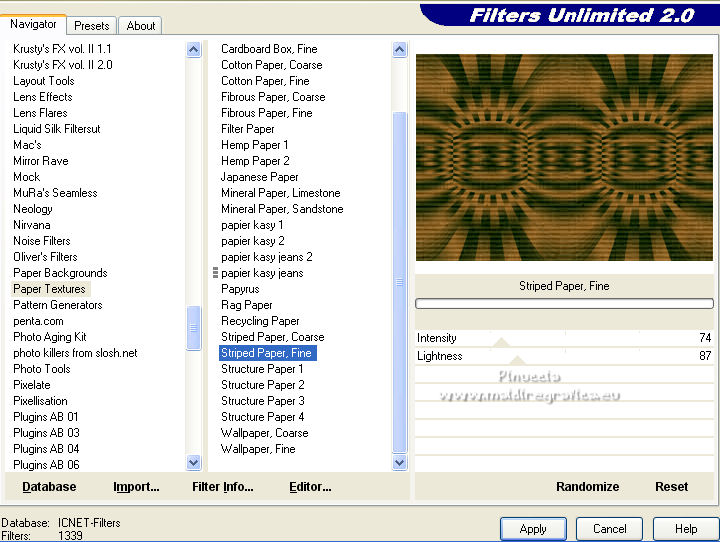 Réglage>Netteté>Netteté. 6. Ouvrir decoflorence2-MJ 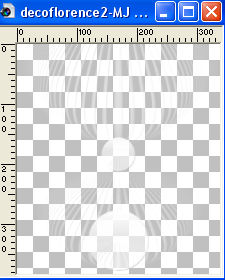 Édition>Copier. Revenir sur votre travail et Édition>Coller comme nouveau calque. Touche K sur le clavier pour activer l'outil Sélecteur  et placer Position horiz.: 332,00 et Position vert.: 0,00.  7. Effets>Effets d'image>Mosaïque sans jointures.  Placer le calque en mode Luminance (héritée).  8. Réglage>Netteté>Davantage de netteté. Effets>Effets 3D>Ombre portée, couleur noire.  9. Sélections>Charger/Enregistrer une sélection>Charger à partir du disque. Chercher et charger la sélection florence-MJ  Calques>Nouveau calque raster. Réduire l'opacité de l'outil Pot de peinture à 80%. Remplir  le calque avec la couleur foncée d'arrière plan. le calque avec la couleur foncée d'arrière plan.Placer à nouveau l'opacité de l'outil Pot de peinture à 100. 10. Calques>Nouveau calque raster. Édition>Coller dans la sélection (le tube decoflorence2-MJ est toujours en mémoire). Placer le calque en mode Écran, ou à votre goût. Calques>Fusionner>Fusionner le calque de dessous. 11. Effets>Modules Externes>Alien Skin Eye Candy 5 Impact - Glass. Sélectionner le preset glass-florence-mj 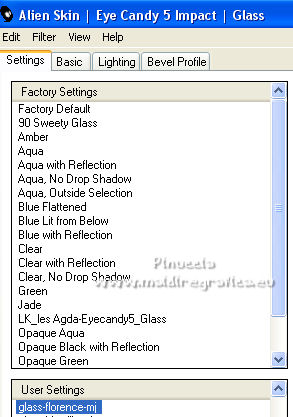 Sélections>Désélectionner tout. Calques>Dupliquer. Image>Miroir. Calques>Fusionner>Fusionner le calque de dessous. 12. Effets>Modules Externes>Alien Skin Eye Candy 5 Impact - Perspective Shadow. Sélectionner le preset Shadow-florence-MJ et ok. 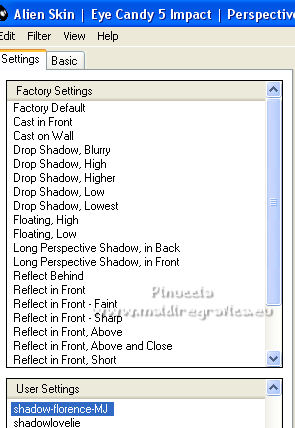 13. Vous positionner sur le calque Raster 1. Calques>Dupliquer. Effets>Modules Externes>Mura's Meister - Perspective Tiling. 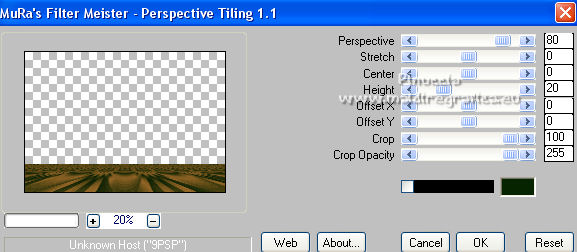 14. Activer l'outil Baguette magique  , tolérance et progressivité 0, , tolérance et progressivité 0,et cliquer dans la partie transparente pour la sélectionner. 15. Sélections>Modifier>Progressivité Intérieure/Extérieure  Presser +/-10 fois CANC sur le clavier  Sélections>Désélectionner tout. 16. Effets>Effets géométriques>Inclinaison.  Édition>Répéter Inclinaison. 17. Ouvrir decoflorence1-MJ 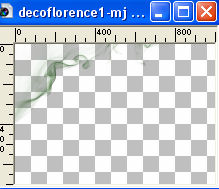 Édition>Copier. Revenir sur votre travail et Édition>Coller comme nouveau calque. Calques>Agencer>Placer en haut de la pile. Placer le calque en mode Écran. La tag et les calques - adapter Mode mélange et opacité à votre goût.  18. Ouvrir le tube de la femme mariajoseMJ-290 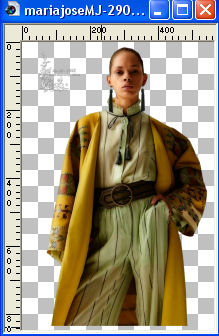 Effacer le watermark et Édition>Copier. Revenir sur votre travail et Édition>Coller comme nouveau calque. Image>Redimensionner, à 84%, redimensionner tous les calques décoché. Déplacer  le tube vers la droite. le tube vers la droite.Effets>Effets 3D>Ombre portée, à choix. 19. Image>Ajouter des bordures, 1 pixel, symétrique, couleur d'arrière plan #062400. Image>Ajouter des bordures, 5 pixels, symétrique, couleur d'avant plan #ad7737. Image>Ajouter des bordures, 1 pixel, symétrique, couleur d'arrière plan #062400. 20. Sélections>Sélectionner tout. Édition>Copier Image>Ajouter des bordures, 50 pixels, symétrique, couleur d'avant plan #ad7737. 21. Sélections>Inverser. Édition>Coller dans la sélection. 22. Réglage>Flou>Flou gaussien - rayon 15.  23. Effets>Modules Externes>Filters Unlimited 2.0 - Paper Texture - Striped Paper,Fine, par défaut. 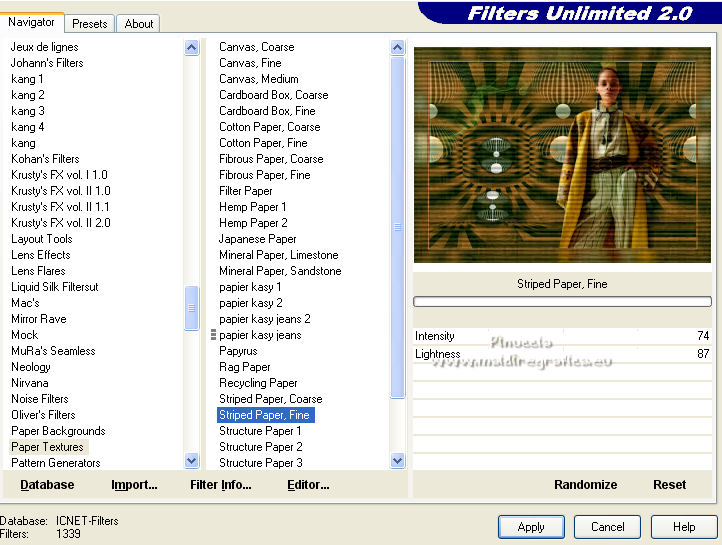 24. Réglage>Netteté>Davantage de netteté. 25. Effets>Effets 3D>Ombre portée, couleur d'arrière plan #062400.  Sélections>Inverser. Répéter Effets>Effets 3D>Ombre portée, comme précédemment. Sélections>Désélectionner tout. 26. Signer votre travail. Image>Ajouter des bordures, 1 pixel, symétrique, couleur d'arrière plan #062400. 27. Image>Redimensionner, 1000 pixels de largeur, redimensionner tous les calques coché. Enregistrer en jpg. Pour le tube de cette version merci Luz Cristina   Si vous avez des problèmes, ou des doutes, ou vous trouvez un link modifié, ou seulement pour me dire que ce tutoriel vous a plu, vous pouvez m'écrire. |


